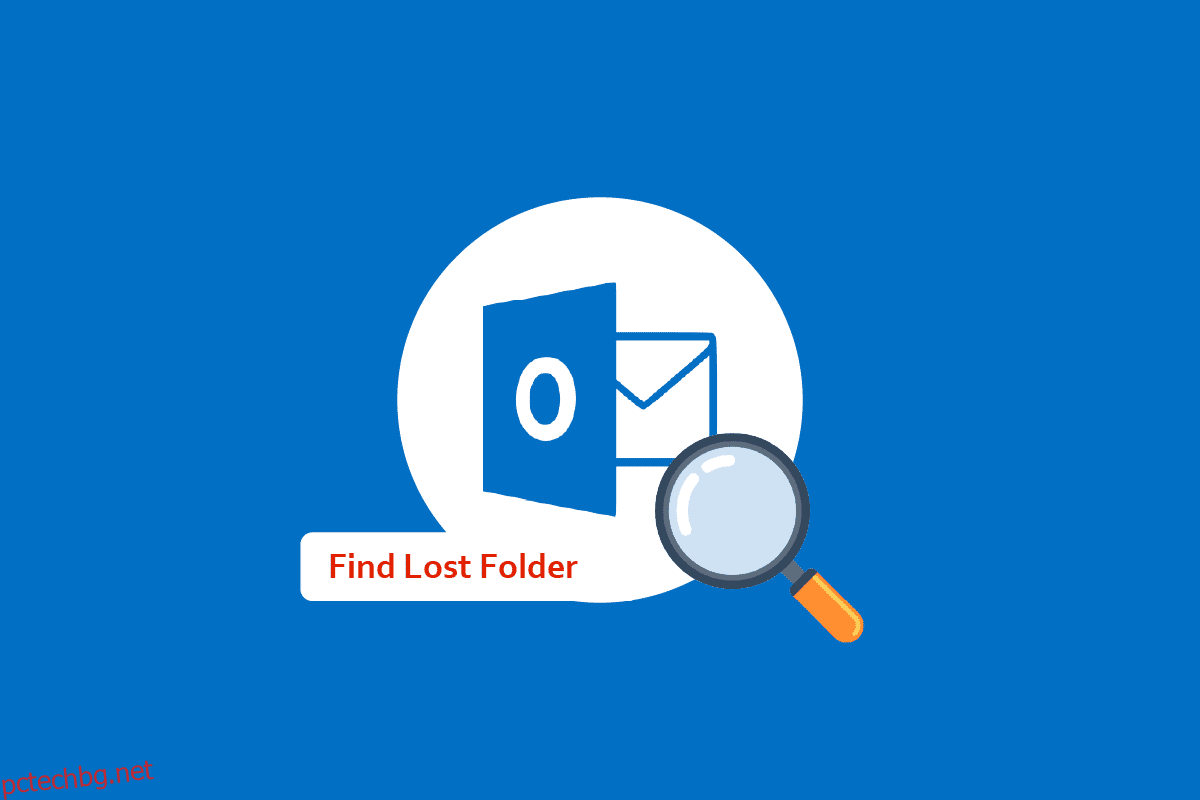Outlook е един от широко използваните офис софтуери за организиране на работа и други графици. Много пъти обаче потребителите губят своите данни, като например липсващ файл или папка в Outlook, и не могат да разберат как да намерят изгубената папка в Outlook. Обикновено проблемът с липсващата папка се причинява, когато папката се скрие поради различни причини. Понякога проблемът може да бъде причинен и от лоша мрежова връзка. Тъй като проблемът може да доведе до изчезване на важни файлове, хората винаги търсят ефективни методи за възстановяване на изгубени папки в Outlook и как да намерят липсваща папка в Outlook. В това ръководство ще обсъдим причините за липсващи папки в Outlook и методите за намирането и възстановяването им. Така че, ако търсите как да намерите папка в Outlook, която е изчезнала, това е правилното ръководство за вас.
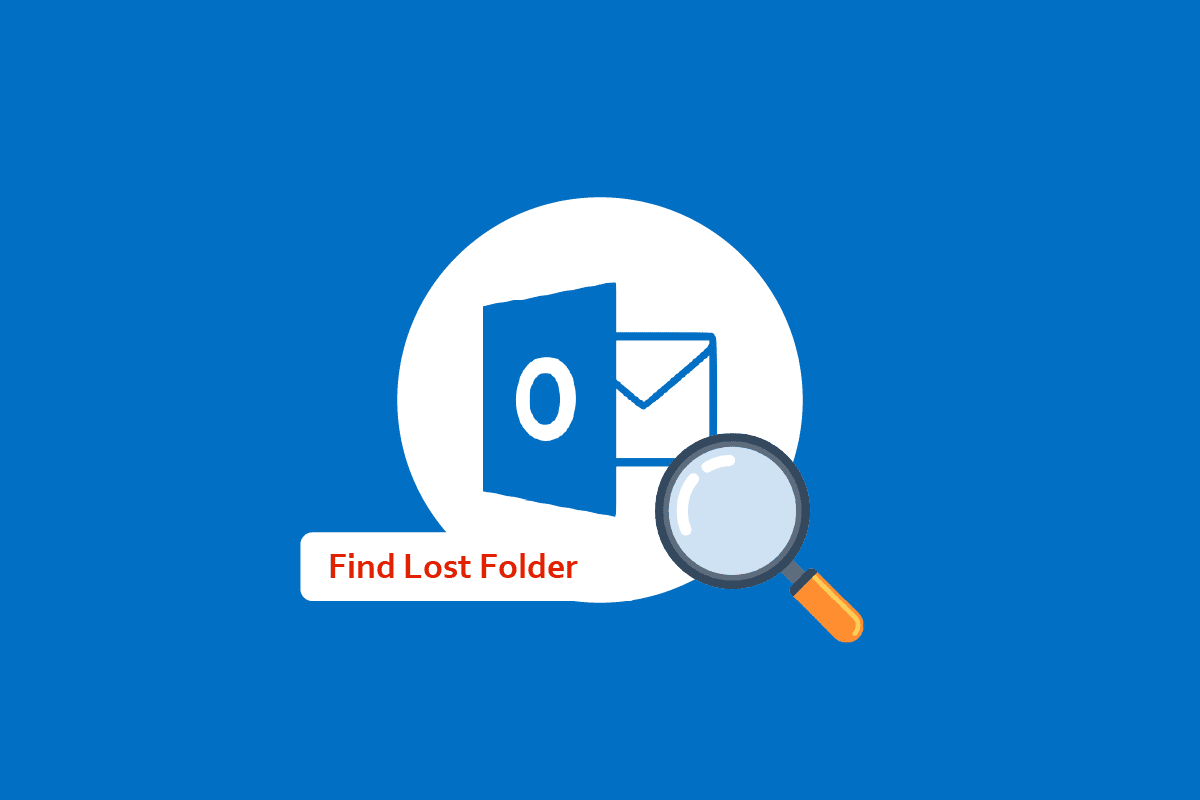
Съдържание
Как да намерите изгубена папка в Outlook
Може да има различни причини за изгубени папки в Outlook, някои от възможните причини са споменати тук.
- Понякога проблеми като лоша мрежова връзка или връзка с рутер могат да причинят проблем с липсваща папка в Outlook.
- Често потребителите погрешно изтриват или преместват папката в папката за боклук, без да го осъзнават.
- Ако PST файлът на Outlook е повреден, това може да причини различни грешки, включително грешката на липсващия файл в Outlook.
- Различни проблеми и неправилни настройки могат да скрият папка в Outlook.
В следващото ръководство ще обсъдим методи за намиране на изгубена папка в Outlook.
Метод 1: Отстраняване на проблеми с интернет връзката
Една от най-честите причини за липсваща папка в Outlook е лошата мрежова връзка. Ако мрежата ви е слаба или нестабилна, вашият Outlook може да не се отвори правилно и може да не намерите папка в Outlook. Следователно първата стъпка, която трябва да обмислите, е да коригирате мрежовите проблеми, които може да причиняват проблема с намирането на определена папка в Outlook. Следните два метода могат да се използват за коригиране на често срещани мрежови грешки. Едно от първите неща, които можете да направите, за да разберете как да възстановите изгубени папки в Outlook, е да проверите дали вашият WiFi рутер е свързан правилно. Много често грешките в мрежовата връзка са причинени от неправилни връзки на рутера с вашето устройство. Затова винаги се уверявайте, че сте свързали вашия рутер правилно към главния електрически контакт и към вашето устройство. Ако все още не знаете как да намерите папка в Outlook, която е изчезнала, можете да проверите при вашия мрежов доставчик дали получавате правилна мрежова услуга или не. Можете да разгледате ръководството Как да отстранявате проблеми с мрежовата връзка в Windows 10, за да разберете общи причини за грешки в мрежовата връзка и методи за отстраняването им на вашия компютър.
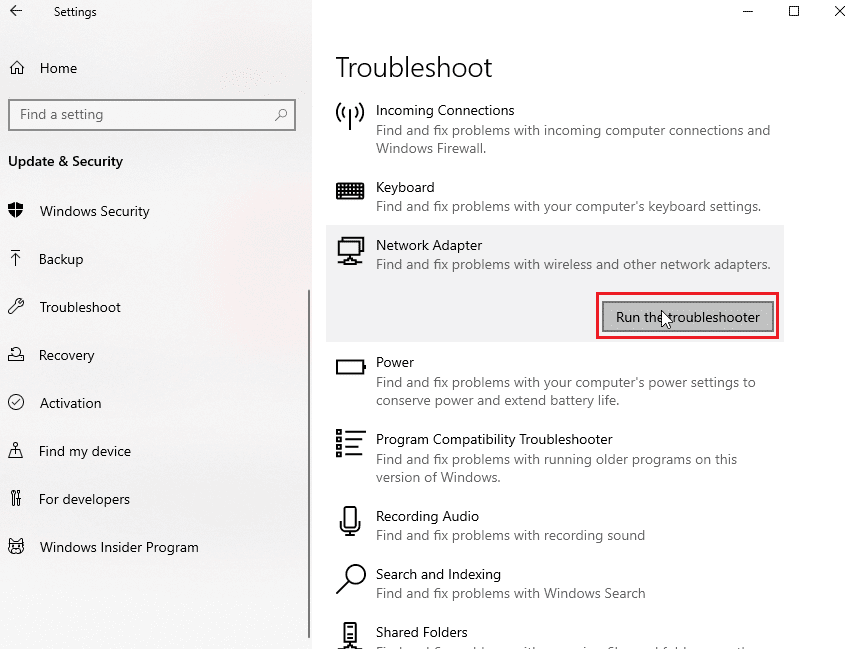
Метод 2: Намерете изгубена папка по опция за размер на папката
Можете да опитате да намерите изгубена папка, като потърсите конкретната папка в диалоговия прозорец Размер на папката. Следвайте тези прости стъпки, за да намерите изгубена папка в Outlook.
1. Натиснете клавиша Windows, въведете Outlook и щракнете върху Отвори.
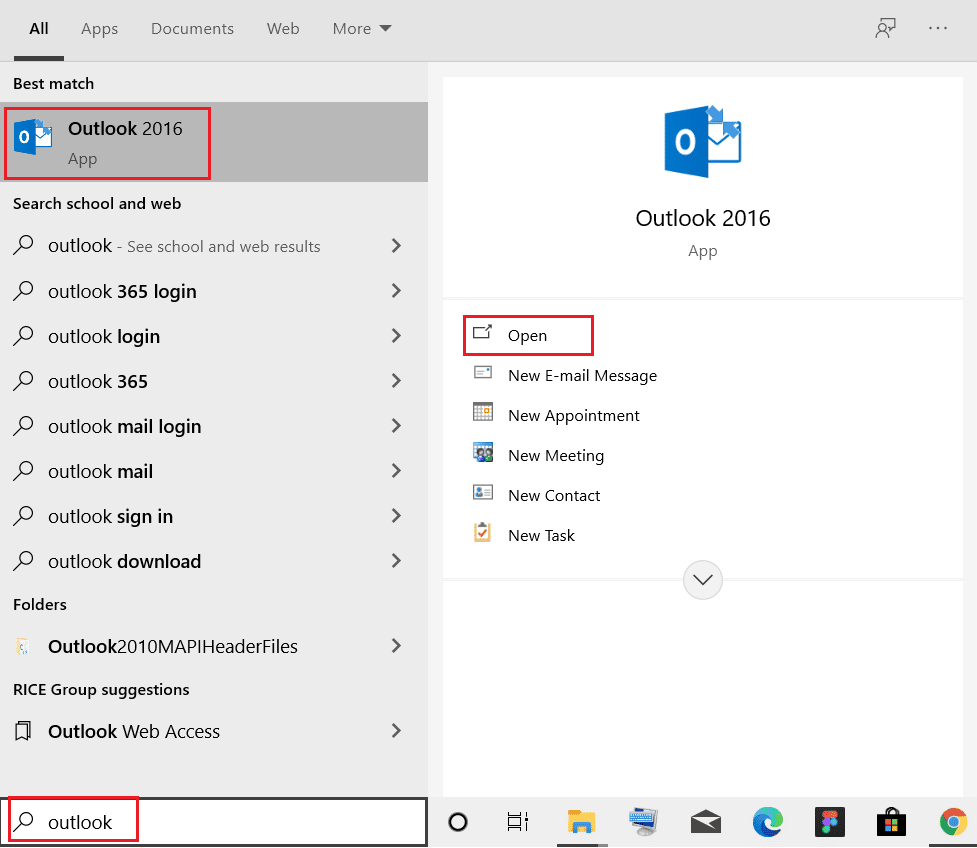
2. В прозореца на Outlook отидете до навигационния панел и щракнете върху опцията Свойства на файла с данни….
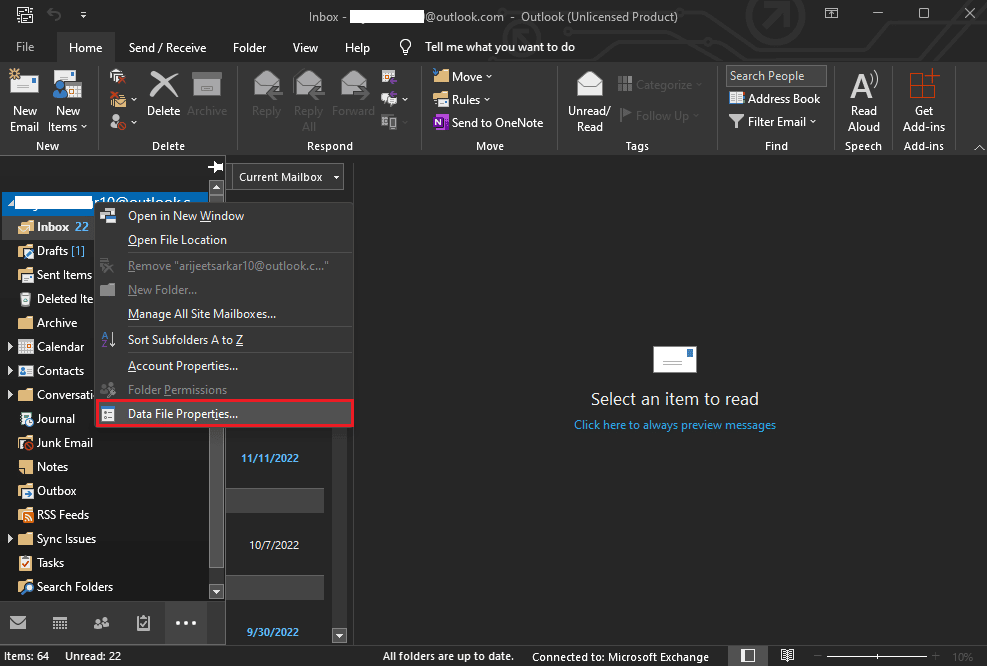
3. В диалоговия прозорец Outlook Today отидете до раздела Общи и щракнете върху бутона Размер на папката….
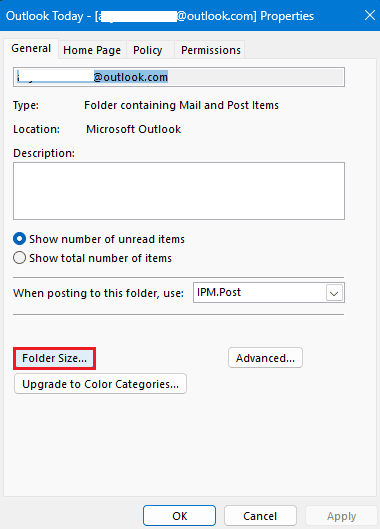
4. Сега се върнете към главната страница на Outlook и намерете липсващата папка от горния път на папката.
5. Плъзнете ръчно папката до първоначалното й местоположение.
Метод 3: Намерете изгубена папка чрез търсене и преглед
Ако предишният метод не работи, можете да опитате да намерите липсващата папка чрез метода за търсене и разглеждане, ако си спомняте заглавието на всички имейли в липсващата папка, можете да потърсите заглавието в полето за търсене и след това да прегледате местоположение на папката в Outlook, за да разберете как да намерите изгубена папка в Outlook. Следвайте тези прости стъпки, за да разберете как да намерите папка в Outlook, която е изчезнала.
1. Отворете Outlook от менюто „Старт“ и щракнете върху Търсене.
2. Променете обхвата на търсене на Всички елементи на Outlook.
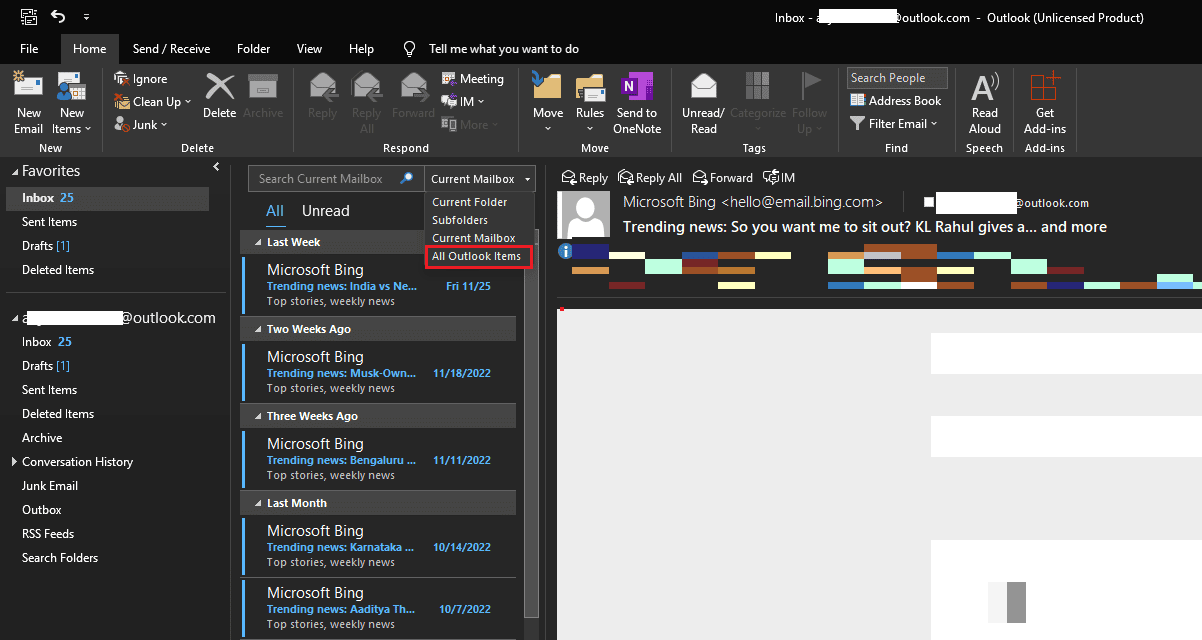
3. Въведете заглавието на имейла в полето за търсене.
4. Намерете имейла в търсения пощенски списък и щракнете двукратно върху него.
5. Сега натиснете едновременно клавишите Ctrl + Shift + F, за да отворите диалоговия прозорец за разширено търсене и намерете папката във входящата кутия и след това щракнете върху Преглед.
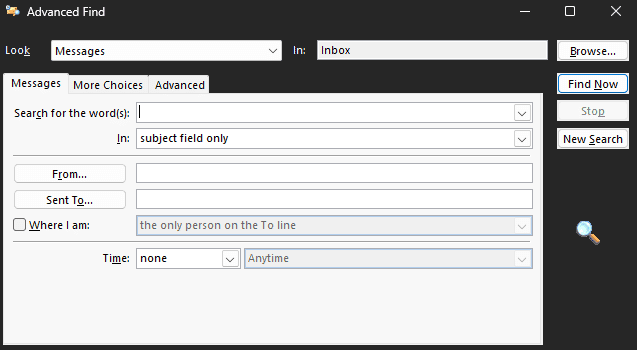
6. Отбележете пътя на местоположението на папката и щракнете върху OK.
7. Върнете се в главния прозорец на Outlook и намерете папката от горния път и я плъзнете до първоначалното местоположение.
Метод 4: Намерете изгубена папка чрез VBA код
Друг ефективен метод за намиране на липсваща папка в Outlook е чрез VBA код. Ако си спомняте името на липсващата папка, можете да опитате да я потърсите, като напишете VBA код.
1. Натиснете клавишите Alt + F11 едновременно, за да отворите прозореца на Microsoft Visual Basic за приложения.
Забележка: Можете да изтеглите Microsoft Visual Basic за актуализация на приложения ако не е инсталиран на вашия компютър.
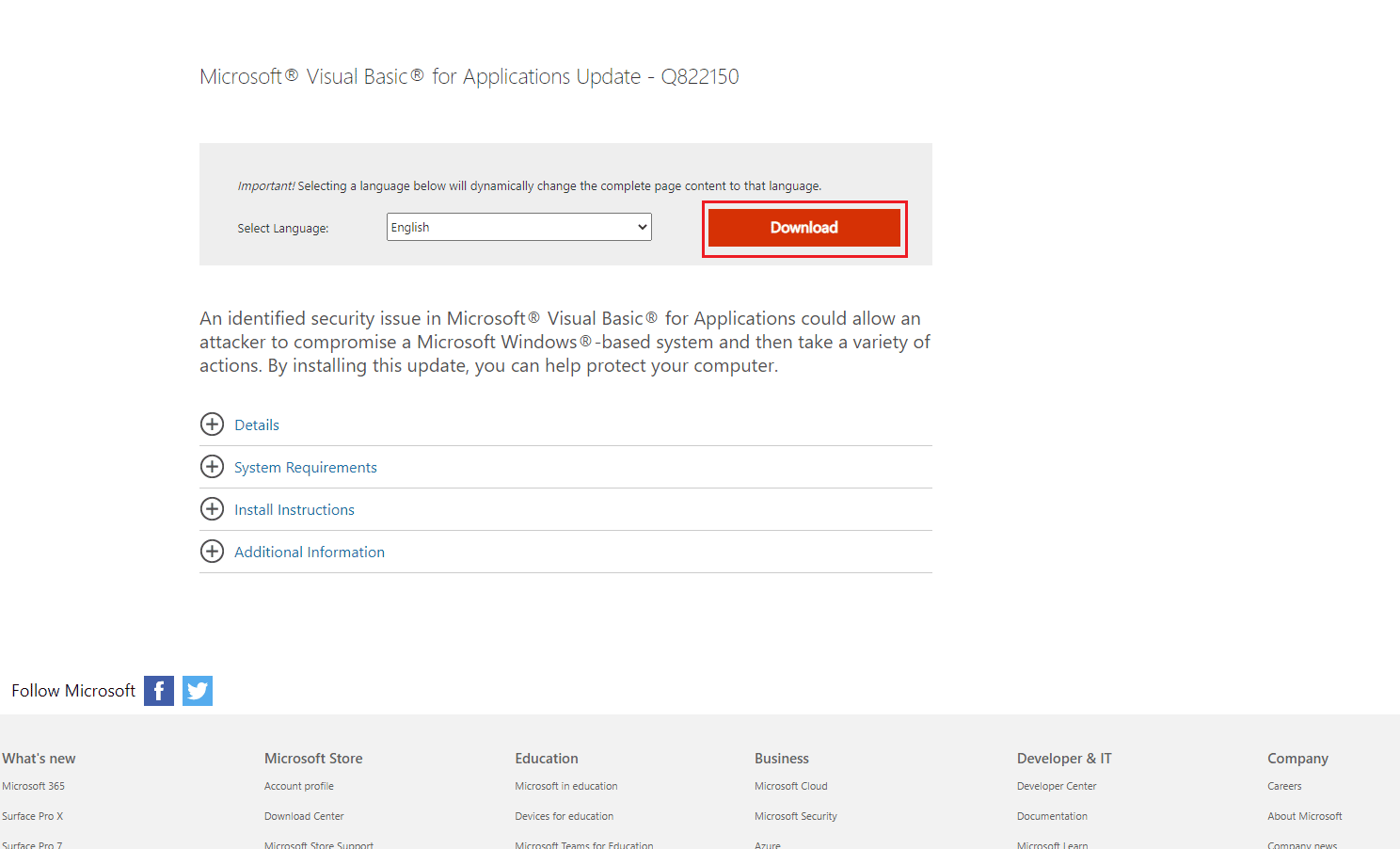
2. В прозореца на Microsoft Visual Basic за приложения щракнете върху Insert и след това върху Module и въведете следния код.
Private g_Folder As Outlook.MAPIFolder
Private g_Find As String
Public Sub FindFolder()
Dim xFldName As String
Dim xFolders As Outlook.Folders
Dim xYesNo As Integer
On Error Resume Next
Set g_Folder = Nothing
g_Find = ""
xFldName = InputBox("Folder name:", "Kutools for Outlook")
If Trim(xFldName) = "" Then Exit Sub
g_Find = xFldName
g_Find = UCase(g_Find)
Set xFolders = Application.Session.Folders
LoopFolders xFolders
If Not g_Folder Is Nothing Then
xYesNo = MsgBox("Activate folder: " & vbCrLf & g_Folder.FolderPath, vbQuestion Or vbYesNo, "Kutools for Outlook")
If xYesNo = vbYes Then
Set Application.ActiveExplorer.CurrentFolder = g_Folder
End If
Else
MsgBox "Not found", vbInformation, "Kutools for Outlook"
End If
End Sub
Private Sub LoopFolders(Folders As Outlook.Folders)
Dim xFolder As Outlook.MAPIFolder
Dim xFound As Boolean
On Error Resume Next
xFound = False
For Each xFolder In Folders
If UCase(xFolder.Name) = g_Find Then xFound = True
If xFound Then
Set g_Folder = xFolder
Exit For
Else
LoopFolders xFolder.Folders
If Not g_Folder Is Nothing Then Exit For
End If
Next
End Sub
3. Накрая натиснете клавиша F5, за да стартирате клавиша.
4. За да намерите местоположението на липсваща папка, можете да инсталирате добавка за Outlook, тук използваме добавка Kutool за Outlook.
5. В Kutool за Outlook въведете името на липсващата папка и щракнете върху OK бутон.
6. Накрая щракнете върху бутона Да.
7. Липсващата папка ще се отвори автоматично, можете да я плъзнете обратно в оригиналното местоположение.
Ако все още не можете да разберете как да възстановите изгубени папки в Outlook, опитайте следващия метод.
Метод 5: Намерете изгубена папка от папката на кошчето
Понякога, когато по погрешка изпратите имейли в папката за боклук, може да срещнете проблеми с намирането им по-късно. Ето защо, ако не можете да намерите папка във вашия Outlook и разберете как да намерите изгубена папка в Outlook, трябва да помислите за проверка на вашата папка за боклук.
1. Отворете Outlook от менюто „Старт“.
2. От левия панел изберете папката Изтрити елементи.
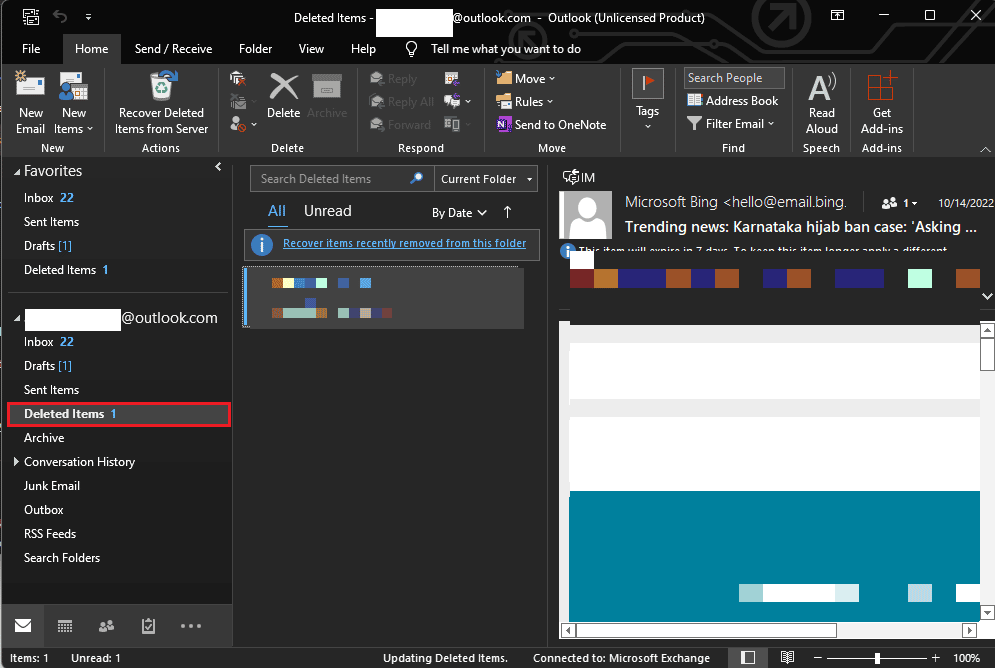
3. Намерете липсващата си папка, ще видите опция за възстановяване на папката, след като я отворите.
Метод 6: Поправете повреден файл на Outlook
Проблемът с липсващата папка в Outlook може да бъде причинен от повредени PST файлове на Outlook. Outlook предостави помощна програма за поправка, за да коригира проблеми като този. Въпреки това, за достъп до тази помощна програма за поправка ще трябва да знаете точното местоположение на изпълнимия файл за Outlook. По-долу са общи местоположения за различни версии на Outlook на компютри с Windows.
- Местоположение на изпълнимия файл за Outlook 2007
C:Program FilesMicrosoft OfficeOffice12
- Местоположение на изпълнимия файл за Outlook 2010
C:Program FilesMicrosoft OfficeOffice14
- Местоположение на изпълнимия файл за Outlook 2013
C:Program FilesMicrosoft Office 15rootoffice15
- Местоположение на изпълнимия файл за Outlook 2016 и 2019
C:Program Files (x86)Microsoft OfficeOffice16
Можете да следвате тези прости стъпки, за да използвате помощната програма за поправка на PST за Outlook, за да разберете как да възстановите изгубени папки в проблеми с Outlook.
1. Първо затворете програмата Outlook и всички други свързани процеси.
2. Отидете до местоположението на изпълнимия файл и намерете .exe файла и щракнете двукратно върху него.
3. След като приложението се стартира успешно, щракнете върху бутона Преглед, за да добавите PST файла.
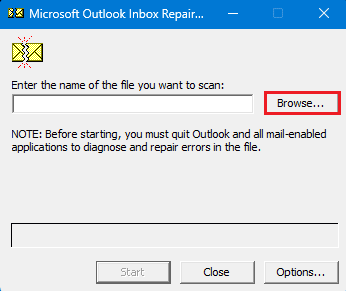
4. Сега щракнете върху бутона Старт, за да започнете сканирането.
5. Ако сканирането открие някакъв проблем, щракнете върху бутона Поправяне, за да го коригирате.
Метод 7: Използвайте инструмента на трета страна
Ако нито един от гореспоменатите методи не работи и все още не можете да намерите липсващата папка в Outlook, можете да помислите за избор на инструмент за възстановяване на данни на трета страна. Налични са различни онлайн и офлайн инструменти, които могат да ви помогнат да възстановите изгубените си данни и да намерите липсващата папка в Outlook. Можете също да използвате различни добавки на Outlook за същото.
Често задавани въпроси (ЧЗВ)
Q1. Защо не мога да намеря папка в Outlook?
Отг. Може да има различни причини за липсваща папка в Outlook, като например лоша мрежа и неправилни настройки на Outlook.
Q2. Как да възстановя липсваща папка в Outlook?
Отг. Ако по погрешка сте изтрили папка в Outlook, можете да я възстановите от Изтрити елементи Папка.
Q3. Как да поправя грешки в Outlook?
Отг. Можете да стартирате сканиране на PST файл от местоположението на изпълнимия файл. Това сканиране ще търси всички повредени файлове в Outlook и ще ги коригира.
***
Надяваме се, че това ръководство е било полезно и сте успели да разберете как да намерите изгубена папка в Outlook. Кажете ни кой метод работи за вас. Ако имате някакви предложения или запитвания към нас, моля, уведомете ни в секцията за коментари.